게임 오디오는 게임 경험의 질을 좌우하는 중요한 요소입니다. Xbox One 컨트롤러가 헤드셋을 인식하지 못하는 상황은 게이머에게 큰 불편을 초래할 수 있습니다. 컨트롤러와 헤드셋 간의 연결 실패는 다양한 원인에서 비롯될 수 있습니다.
이 문제는 단순한 연결 불량부터 소프트웨어 결함, 심지어 하드웨어 문제까지 다양하게 나타날 수 있습니다. 다행히도, 헤드셋 인식 문제를 해결하기 위해 시도해 볼 수 있는 몇 가지 간단하고 효과적인 방법들이 있습니다.
1. 연결 상태 점검하기
복잡한 해결책을 시도하기 전에 가장 기본적인 것부터 확인해야 합니다. 헤드셋의 3.5mm 오디오 잭이 Xbox One 컨트롤러의 헤드셋 포트에 정확하고 단단하게 연결되었는지 확인하십시오.
만약 3.5mm 포트가 없는 Xbox One 컨트롤러를 사용하고 있다면, 어댑터가 올바르게 연결되어 있는지 확인해야 합니다. 헤드셋 잭과 어댑터가 제대로 연결된 경우, 약간의 힘으로 잡아당겨도 움직이지 않아야 합니다.
또한, 헤드셋이 제대로 인식되도록 컨트롤러가 Xbox One 본체에 안정적으로 연결되어 있는지 확인하는 것이 중요합니다. Xbox 버튼이 깜빡거린다면 연결에 문제가 있다는 신호입니다.
헤드셋과 컨트롤러의 연결이 정상이라면, 본체의 Xbox 버튼을 누르고 오디오 및 음악 설정으로 이동하여 헤드셋이 음소거 상태가 아닌지 확인하십시오.
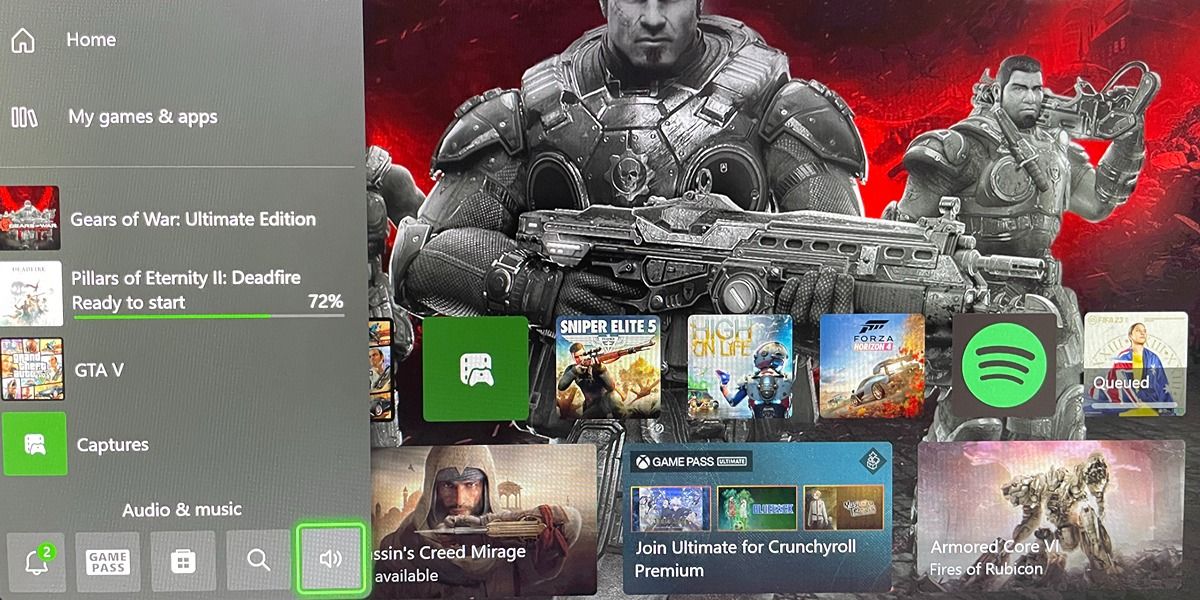
2. 문제 원인 파악하기
컨트롤러 또는 헤드셋 중 어느 쪽에 문제가 있는지 확인하기 위해 다른 장비를 사용하여 테스트해볼 수 있습니다. 헤드셋을 노트북이나 스마트폰과 같은 다른 장치에 연결하여 정상 작동 여부를 확인할 수 있습니다.
여분의 헤드폰이 있다면, 해당 헤드폰을 컨트롤러에 연결하여 작동하는지 확인해보는 것도 좋은 방법입니다. 만약 다른 헤드폰이 정상적으로 작동한다면, 원래 사용하던 헤드셋에 문제가 있을 가능성이 큽니다. 반대로 다른 헤드폰도 작동하지 않는다면, 컨트롤러 자체에 결함이 있을 가능성을 고려해야 합니다.
3. 컨트롤러 업데이트하기
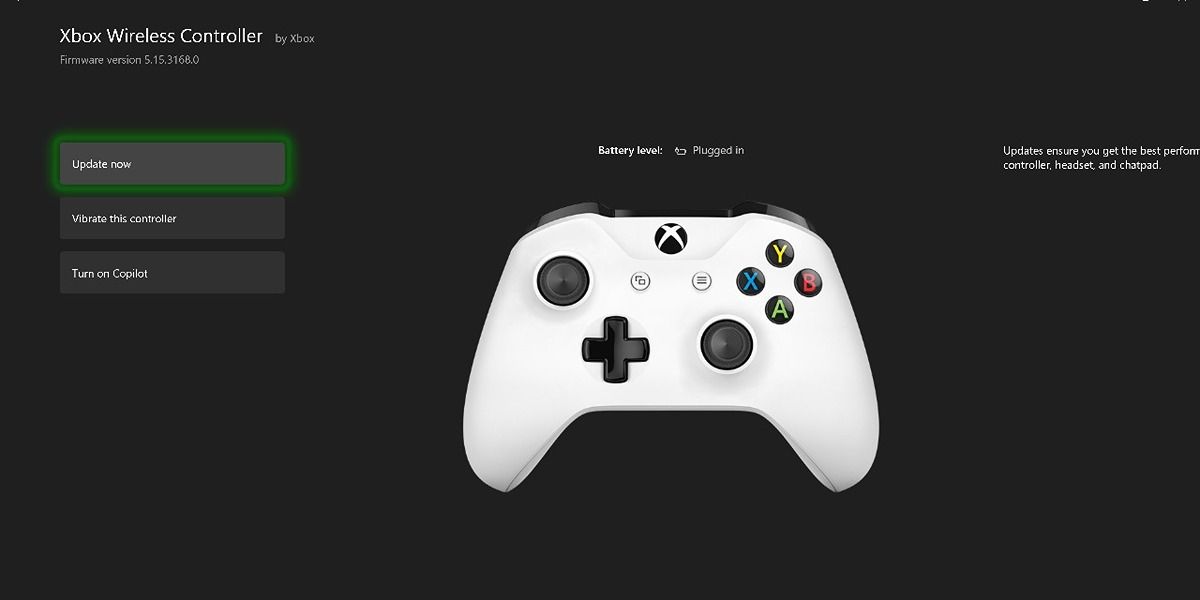
오래된 컨트롤러 펌웨어는 호환성 문제를 일으킬 수 있습니다. Xbox One 컨트롤러는 무선 또는 USB 케이블을 통해 업데이트할 수 있습니다. 무선 업데이트는 3.5mm 오디오 포트가 있는 컨트롤러에서만 가능합니다.
유선 업데이트는 모든 세대의 Xbox One 컨트롤러에서 가능합니다. USB 케이블을 사용하여 Xbox One 컨트롤러를 업데이트하는 방법은 두 가지가 있습니다.
첫 번째 방법은 콘솔 디스크 드라이브 왼쪽에 있는 USB 포트를 통해 컨트롤러를 콘솔에 직접 연결하는 것입니다. 두 번째 방법은 컨트롤러를 PC에 연결하고 Microsoft Store 앱을 실행하는 것입니다. 앱에서 Xbox 액세서리 메뉴로 이동한 후, 세 개의 점을 클릭하여 사용 가능한 업데이트를 확인할 수 있습니다.
4. Xbox 재설정하기
이전의 모든 방법으로도 문제가 해결되지 않는 경우 Xbox One 또는 Series X|S를 재설정하는 것을 고려해 볼 수 있습니다. 소프트 리셋과 하드 리셋 두 가지 옵션을 사용할 수 있습니다. 소프트 리셋은 단순히 콘솔을 다시 시작하는 것을 의미합니다.
하드 리셋은 콘솔의 전원을 완전히 껐다가 다시 켜는 과정입니다. Xbox 콘솔의 전원을 껐다 켜는 방법은 다음과 같습니다.

Xbox One에서 헤드셋을 다시 사용하려면
Xbox One 컨트롤러가 헤드셋을 인식하지 못하는 문제는 실망스러울 수 있지만, 위에 제시된 방법들을 통해 신속하게 해결할 수 있습니다. 가장 먼저 해야 할 일은 모든 연결이 올바른지, 그리고 컨트롤러와 헤드셋이 다른 장치에서도 정상적으로 작동하는지 확인하는 것입니다.
다음 단계로, 컨트롤러를 무선 또는 USB 케이블로 연결하여 업데이트하는 것을 고려해볼 수 있습니다. 업데이트로 문제가 해결되지 않으면 콘솔을 재시작하거나 전원을 완전히 껐다 켜야 합니다.